Все способы:
Способ 1: Перезагрузка мобильного устройства
В первую очередь попробуйте выполнить перезагрузку вашего мобильного устройства – вероятно, в системе произошел сбой, вследствие которого и появляется невозможность смены или отображения обоев. Как правило, достаточно нажать и удерживать аппаратную кнопку включения, затем из меню питания выбрать соответствующий пункт. Иногда может потребоваться одновременно нажать на кнопки уменьшения громкости и включения – это зависит от системных настроек.
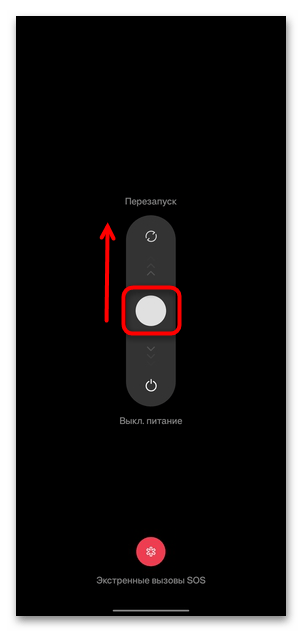
Выключение, затем повторное включение мобильного девайса также позволяет сбросить накопившиеся ошибки и кеш, оказывая аналогичное действие, что и перезапуск.
Способ 2: Повторный вход в аккаунт
Этот вариант может подойти для владельцев устройств Samsung или Xiaomi, где есть предустановленное приложение «Темы», в котором и выбираются обои для рабочего стола и экрана блокировки. Для доступа ко всем возможностям софта требуется выполнить вход в аккаунт, но даже если вы уже это делали и пользовались функциями программы «Темы», то в ходе возникновения каких-либо ошибок может потребоваться повторный вход в учетную запись.
В этом случае потребуется выйти из аккаунта или даже удалить его (если ничего из более простых рекомендаций не поможет), затем повторно авторизоваться, используя те же данные от профиля (логин и пароль). Мы разбирали все варианты для данных моделей телефонов в отдельных материалах.
Подробнее:
Выход из аккаунта на Xiaomi / Samsung
Удаление аккаунта на Xiaomi / Samsung
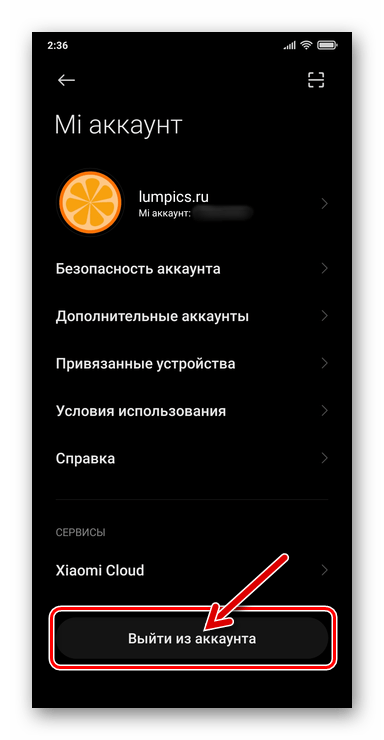
Если у вас другая марка устройства (допустим, Huawei / Honor), но вы пользуетесь аналогичным приложением, выполните аналогичные действия тем, что представлены по одной из ссылок выше.
Способ 3: Предоставление прав для приложений
При условии, что вы используете определенное приложение для установки обоев (встроенную программы «Темы», «Галерею» или, например, файловый менеджер), может потребоваться дать разрешение на доступ к мультимедийным файлам на вашем Android-устройстве. Эта особенность есть у оболочки MIUI, которая используется на девайсах от Xiaomi, — по каким-то причинам прошивка вводит ограничение на работу с файлами. В итоге скачать новые обои и сохранить их в локальном хранилище становится сложно. Исправить ситуацию можно с помощью встроенных средств:
- Откройте штатные «Настройки» и перейдите в раздел «Приложения». Если потребуется, нажмите на пункт «Управление приложениями», после чего отобразится список установленных программ.
- Найти в перечне приложение «Темы» (или любое другое, которое используется для установки фонового изображения для рабочего стола), выберите его, затем тапните по строке «Разрешения».
- Найдите пункт с разрешением на доступ к мультимедийным файлам и локальному хранилищу. После нажатия на соответствующую строку откроется дополнительное окно, где нужно дать разрешение.

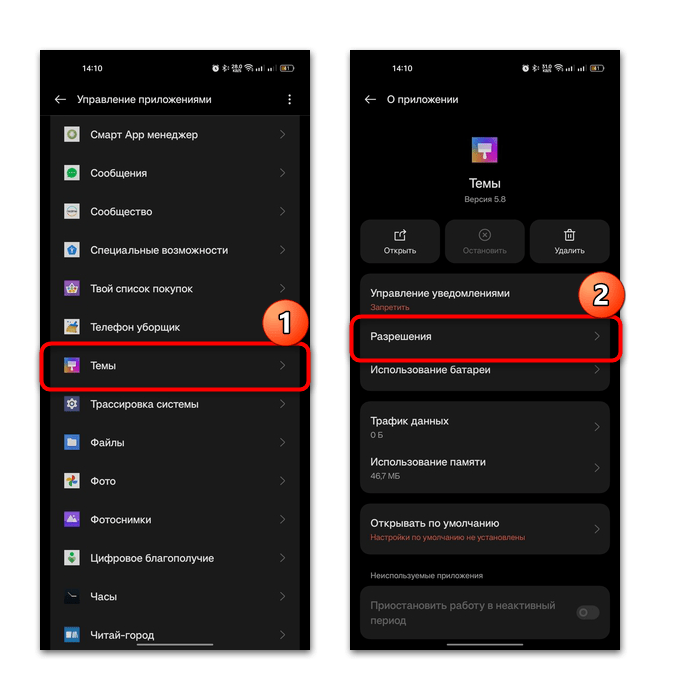
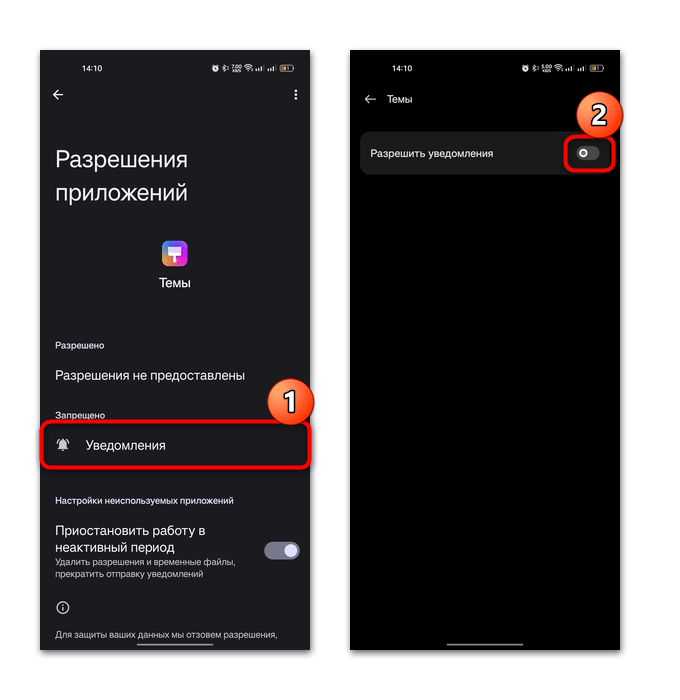
В некоторых случаях может также быть и разрешение на установку обоев. Если такой пункт есть, то следует также позволить приложению делать это.
Способ 4: Решение проблем с софтом
Также проблема может заключаться и в самом приложении для скачивания и установки обоев. Попробуйте очистить его кеш и данные, удалить обновления или вовсе переустановить софт, если он сторонний.
- Перейдите в окно с информацией о программе (предыдущий Способ Шаги 1 и 2), но при этом нажмите на строку «Использование памяти». Выберите функцию очистки кеша, если та активна.
- Если ничего не изменилось, попытайтесь удалить данные, тапнув по соответствующей кнопке, затем подтвердите действие.

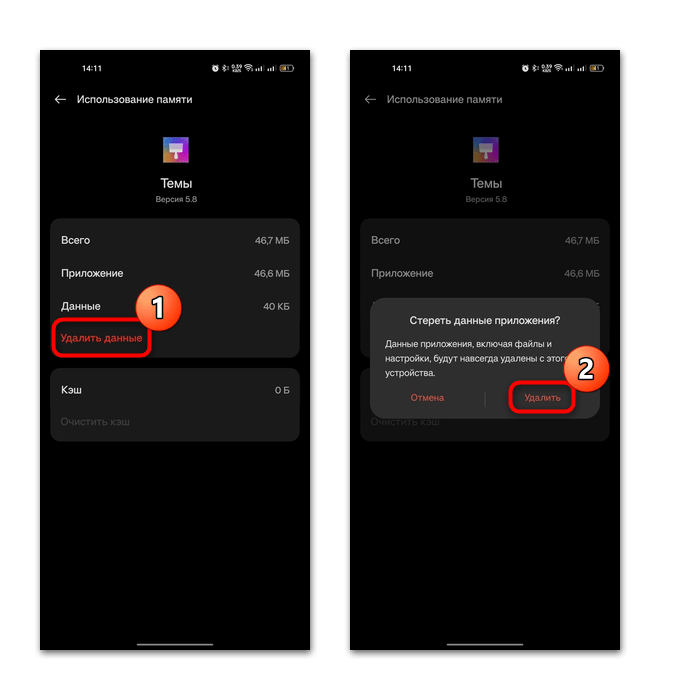
Если в окне «О приложении» есть дополнительное меню (троеточие в верхнем правом углу), то нажмите на него и выберите пункт «Удалить обновления».
В случае со сторонним приложением для обоев есть смысл попробовать переустановить его. Предварительно полностью удалите его, затем снова скачайте и авторизуйтесь в системе, если это требуется.
Читайте также: Как удалять неудаляемые приложения в Android
Способ 5: Освобождение места в памяти
Как ни банально, но иногда попросту не хватает свободного места для хранения новых обоев и изображений. Учитывайте еще и то, что для стабильной работы операционной системы также требуется некоторое количество свободной физической памяти. Попробуйте очистить локальное хранилище от ненужных файлов и приложений вручную или с помощью специализированных средств. Также некоторые данные, например объемные видео или фотографии, можно перенести на SD-накопитель.
Если в вашем устройстве не предусматривается возможность использования SD-накопителя, то есть альтернативный вариант переноса данных – облачные хранилища. Ранее мы разбирали наиболее популярные сервисы, а также некоторые фирменные облака. Статья написана на примере фотографий, но аналогичным образом можно перенести файлы любых других типов.
Подробнее: Как сохранять фото в облаке на устройстве с Android
Способ 6: Альтернативные методы установки обоев
Следующие варианты не являются решением проблемы, но они могут помочь исправить ситуацию с установкой новых обоев, поскольку предлагают альтернативные методы выбора изображения для рабочего стола или экрана блокировки. К примеру, в большинстве операционных систем Android задать фон можно через главное меню экрана, а не только через специализированный софт. Также существуют и сторонние приложения с обоями для Android.
Вариант 1: Меню главного экрана
Попробуйте выбрать обои через меню домашнего экрана операционной системы. Используя его, вы сможете установить не только встроенные изображения, но и перейти к альбомам, которые есть в вашей «Галерее».
- Нажмите на свободную область рабочего стола и удерживайте до тех пор, пока не появится дополнительная панель с инструментами, где выберите плитку «Обои».
- Далее можете выбрать предустановленные изображения либо свои. В первом случае нажмите на понравившийся вариант, затем, после предварительного просмотра, можно будет масштабировать картинку или сразу «Применить» ее.
- При выборе обоев из «Галереи» нажмите на плитку «Альбом» в окне «Обои», после чего вы попадете к списку каталогов с фото и картинками, откуда можно установить их в качестве заставки аналогичным образом.
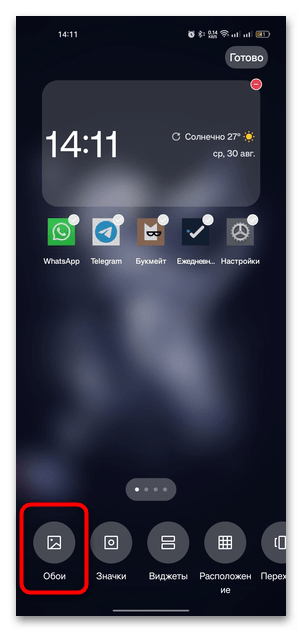


При использовании данного метода вы, по сути, попадаете в раздел «Обои и стили» штатных «Настроек». Если он вам не подходит, переходите к другим решениям.
Вариант 2: Файловый менеджер
Установить любую картинку или фотоснимок в качестве обоев для рабочего стола на Android-устройстве можно и с помощью некоторых файловых менеджеров. Как правило, принцип действия очень схож, поэтому разбирать каждую программу нет смысла. Рассмотрим на примере предустановленного проводника:
- Запустите приложение и перейдите в раздел с изображениями.
- Останется выбрать нужный альбом, затем развернуть картинку на весь экран. Коснитесь точек внизу (кнопка «Еще») для вызова дополнительного меню и выберите функцию «Установить как обои».
- Используйте встроенные инструменты для обрезки и масштабирования изображения, если требуется, и нажмите на кнопку «Применить».

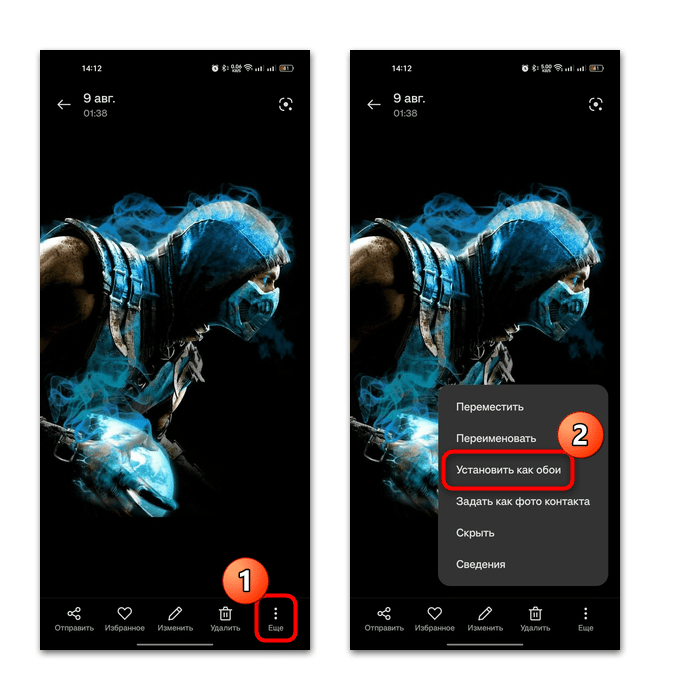
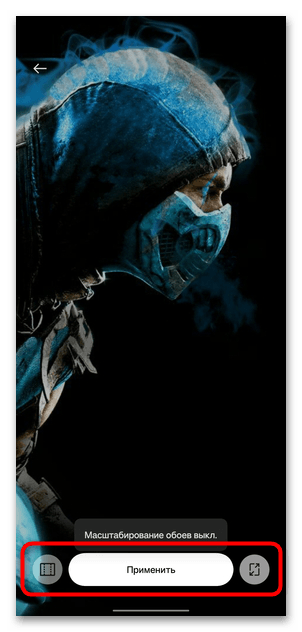
Также можете ознакомиться с нашим обзором на сайте с описанием и ссылками на скачивание наиболее популярных файловых менеджеров.
Подробнее: Файловые менеджеры для Android
Вариант 3: Сторонние приложения
В качестве альтернативы предустановленному софту для скачивания и установки обоев можно воспользоваться сторонними решениями, библиотека которых регулярно пополняется, обеспечивая тем самым разнообразие изображений для любых тематик.
Обои могут не открываться еще по причине того, что вы пытаетесь установить в качестве фона изображение неподходящего формата, разрешения или размера. В этом случае придется выбрать другую картинку либо скачать те же обои, но в соответствии с требованиями вашего экрана. В специализированных приложениях, о которых мы говорили выше, как правило проблем с совместимостью не возникает.
 Наша группа в TelegramПолезные советы и помощь
Наша группа в TelegramПолезные советы и помощь
 lumpics.ru
lumpics.ru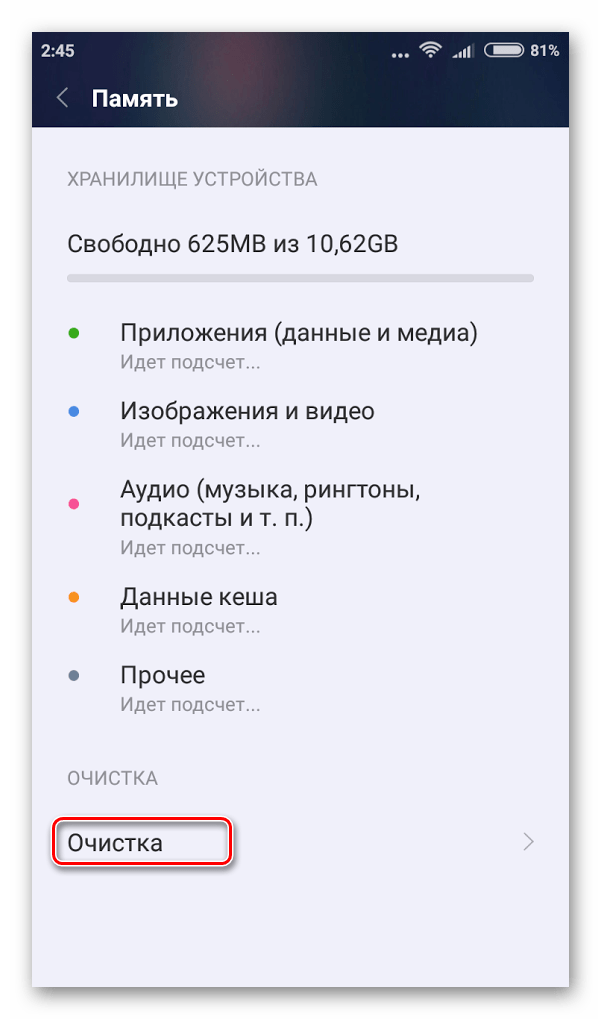
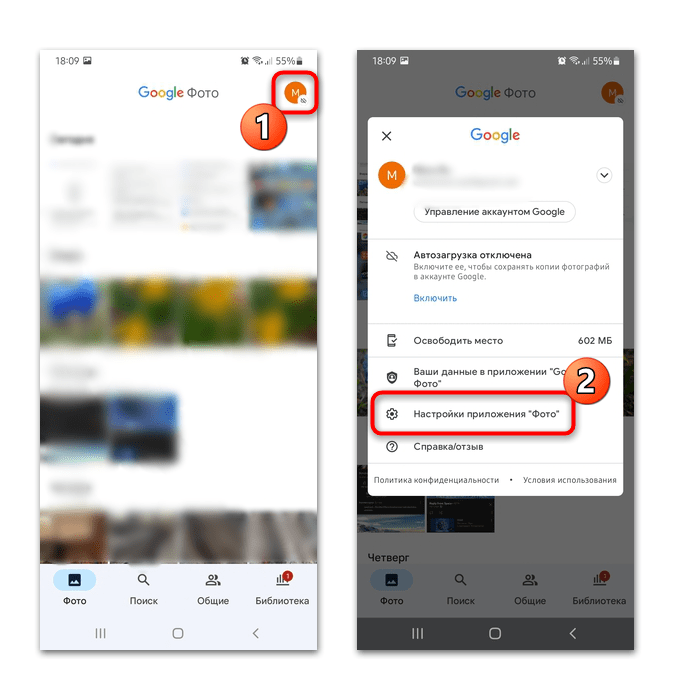
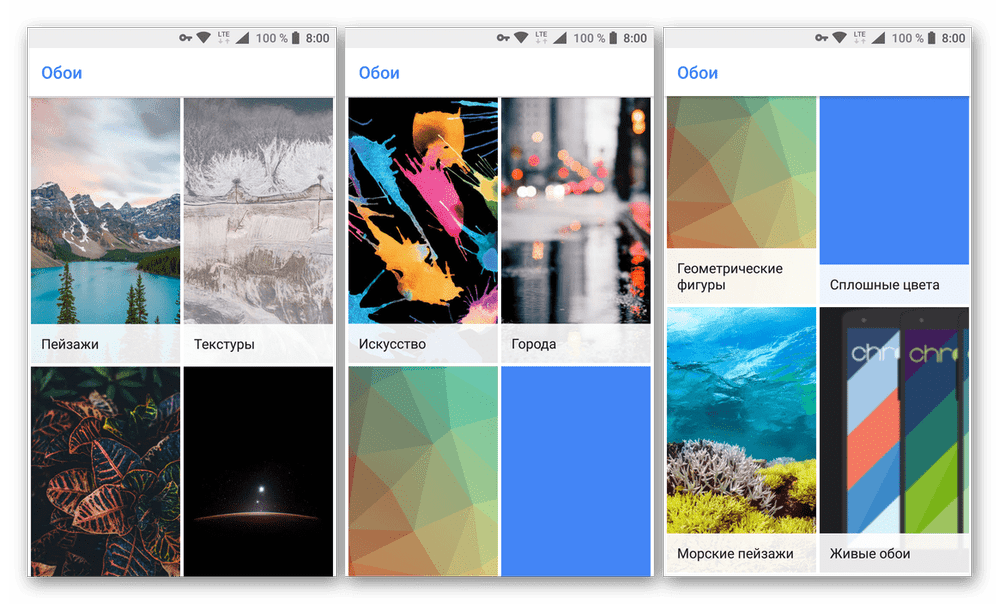

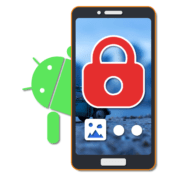
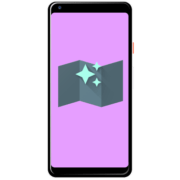

Программа quickstep не отвечает,доступа к обоям нет вообще,не помогло
Тоже ваше ничего не помогло